Yeni Nesil Geliştirme Ortamı Bölüm 2: Docker Compose

Yeni Nesil Geliştirme Ortamı serimizin 2.bölümüne hoş geldiniz. 2. bölümde
” Docker Compose “ konusuna değineceğiz.
Docker Compose Nedir ? DockerHub Nedir ? docker-compose.yml nedir ? Docker Compose Nasıl çalışır ? vb. sorulara cevap arıyacağız.
Docker Compose Nedir ?
Docker Composer, Docker Konteynerların (Container) tek bir yml uzantılı dosya ile yönetmemize olanak sağlayan orkestrasyon aracıdır.
DockerHub Nedir ?
Github benzeri Docker imajlarının (Dockerfile) saklandığı uzak sunucudur.
docker pull docker_hub_kullanıcı_adı/docker_imaj_adı komutu ile uzaktaki imajı kendi bilgisayarımıza çekebiliriz.
Docker Compose Nasıl Çalışır ?
Docker Compose çalışmak için bir adet “ docker-compose.yml “ ayar (config) dosyasına ihtiyaç duyar. Docker Compose “ docker-compose.yml “ dosyasında tanımlanan servisleri (Container) docker-compose build komutu ile imajını alır. docker-compose up komutu ile de Docker Container içersine koyar çalıştır. docker-compose stop komutu ile çalışan servisleri durdurabilir veya docker-compose down ile silebiliriz.
Hali hazırda çalışan servisleri görüntülemek için docker-compose ps komutunu kullanabiliriz.
Basit Bir Örnek Yapalım
Linux kullandığım için Linux komut satırı (terminal) üzerinden gideceğim. Terminal deyince hemen korkmanıza gerek yok basit klasör / dosya oluştur vb. işlemleri yapacağız. Siz isterseniz sağtık klasör/dosya oluştur vs. ile de yapabilirsiniz.
# docker-compose-example ismiyle bir klasör oluşturuyoruz.
mkdir docker-compose-example
# docker-compose-example klasörünün içerisine giriyoruz.
cd docker-compose-example
# musul ismiyle klasör oluşturuyoruz.
mkdir musul
# musul klasörünün içerisine index.html oluşturuyoruz.
touch musul/index.html
# musul klasörünün içerisinede ki index.html içerisine " <h1>Musul</h1> " satırını ekliyoruz.
echo "<h1>Welcome Musul</h1>" > musul/index.html
# kerkuk ismiyle klasör oluşturuyoruz.
mkdir kerkuk
# kerkuk klasörünün içerisine index.html oluşturuyoruz.
touch kerkuk/index.html
# kerkük klasörünün içerisinede ki index.html içerisine " <h1>Kerkuk</h1> " satırını ekliyoruz.
echo "<h1>Welcome Kerkuk</h1>" > kerkuk/index.html
# docker-compose.yml ismiyle bir dosya oluşturuyouz.
touch docker-compose.yml
# oluşturduğumuz dosyanın içerisini dolduruyoruz.
echo 'version: "3"
services:
website1:
image: nginx
ports:
- "82:80"
volumes:
- ./musul:/usr/share/nginx/html
website2:
image: nginx
ports:
- "83:80"
volumes:
- ./kerkuk:/usr/share/nginx/html
database:
image: mysql
restart: always
environment:
- MYSQL_DATABASE=veri_tabanı_adı
- MYSQL_ROOT_PASSWORD=root_sifresi
- MYSQL_USER=mysql_kullanicisi
- MYSQL_PASSWORD=mysql_kullanici_sifresi
ports:
- "8989:3306"' > docker-compose.yml
Tüm adımları eksiksiz uyguladıysak ” docker-compose.yml “ dosyamız aşığda ki gibi görünmelidir.
version: '3'
services:
website1:
image: nginx
ports:
- "82:80"
volumes:
- ./musul:/usr/share/nginx/html
website2:
image: nginx
ports:
- "83:80"
volumes:
- ./kerkuk:/usr/share/nginx/html
database:
image: mysql
restart: always
environment:
- MYSQL_DATABASE=veri_tabanı_adı
- MYSQL_ROOT_PASSWORD=root_sifresi
- MYSQL_USER=mysql_kullanicisi
- MYSQL_PASSWORD=mysql_kullanici_sifresi
ports:
- "8989:3306"
Dosyanın içeriğini inceliyelim.
| Değer | Açıklaması |
|---|---|
| Version | adından da anlaşılacağı üzere docker-compose version numaramız |
| services | kullanacağımız servislerin tanımlandığı alan. |
| website1 | servisimizin adını tanımladığımız alan. |
| website2 | diğer bir servisimizin adı. |
| mysql | bir başka servisimizin adı. |
| image | servizimizin kullanacağı imajı(image) adı. |
| volumes | Docker Konteyner ile kendi bilgisayarımızda ki klasörleri eşitlediğimiz alan |
| ports | servisimizin dışarıya açılan portun kendi bilgisayarımızda hangi porta karşılık geleceğini tanımladığımız alan. |
| restart | servisimiz herhangi bir sebepten ötürü durursa ne sıklıkta yeniden başlamayı deniyeceğini belirttiğimiz alan. örnek: “ always “ her zaman |
| environment | servisimizin ortam değişkenlerini tanımladığımız alan. |
daha iyi anlaşılması için bir kaç kısmı daha açıklayalım.
-
Volume :
./musul:/usr/share/nginx/htmlifadesi ile bilgisayarımızda yer alan “musul” klasörünü servisimizin içerisinde ki “/usr/share/nginx/html” klasörüne eşitlemiş oluyoruz. -
Ports : docker-compose.yml da yer alan
82:80ifadesi ile servisimizin dışarıya açık olan “80” portunu bilgisayarımzda ki “82” portuna eşitlemiş oluyoruz. daha sonra tarayıcımızdan http://localhost:82 yazarak servisimize erişebiliriz. -
environment :
MYSQL_DATABASE=veri_tabanı_adıifadesi ile servisimizin içerisinde yer alanMYSQL_DATABASEdeğişkenini “veri_tabanı_adı” olarak ayarlamış oluyoruz.
docker-compose up -d komut ile servislerimizi ayağa kaldıralım.
Tarayıcıdan önce http://localhost:82
 daha sonra http://localhost:83 adresine gidelim.
daha sonra http://localhost:83 adresine gidelim.

Yukarıda ki çıktıları aldıysanız doğru yoldasınız demektir.
docker-compose exec {service_adı} {komut} komutu ile servislerimizin içerisinde komut çalıştırabilmekteyiz. Örneğin :
docker-compose exec database mysql -uroot -proot_sifresi
çıktı:
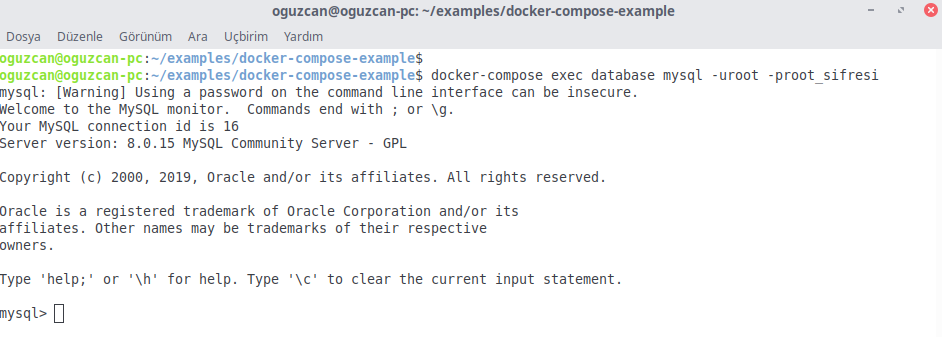
veri tabanında ki tabloları görüntüleyelim.
show databases;
çıktı:
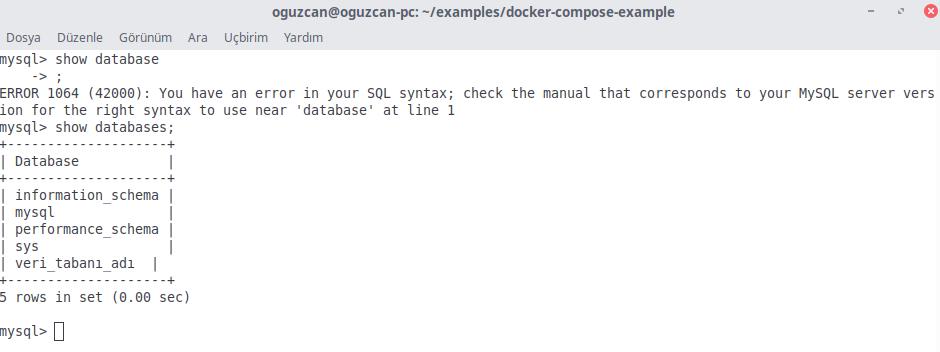
oluşturduğumuz.
“veri_tabanı_adi” adlı veri tabanını (database) görmekteyiz.
Sonuç
Docker Compose, docker-compose.yml, DockerHub, Nedir ? öğrenmiş olduk. Öğrendiklerimizide basit bir örnekle pekiştirdik. “Yeni nesil geliştirme ortamı “ serimizin 2.bölümünü tamamladık. 3. bölümde “ Laradock “ konusuna değineceğiz.
